第二周学习记录
2015-09-25 17:39 KG35 阅读(466) 评论(3) 编辑 收藏 举报
上周失败的学习导致在测试中获得了2分的高分,所以本周需要做出一些改动
1. 熟悉Linux系统下的开发环境
2. 熟悉vi的基本操作
3. 熟悉gcc编译器的基本原理
4. 熟练使用gcc编译器的常用选项
5 .熟练使用gdb调试技术
6. 熟悉makefile基本原理及语法规范
7. 掌握静态库和动态库的生成
一:Vim
1.使用vim命令进入vim界面
$ vim practice_1.txt 或 $ vim
2.游标移动
| 按键 | 说明 |
|---|---|
h |
左 |
l |
右(小写L) |
j |
下 |
k |
上 |
w |
移动到下一个单词 |
b |
移动到上一个单词 |
3.进入插入模式
| 命令 | 说明 |
|---|---|
i |
在当前光标处进行编辑 |
I |
在行首插入 |
A |
在行末插入 |
a |
在光标后插入编辑 |
o |
在当前行后插入一个新行 |
O |
在当前行前插入一个新行 |
cw |
替换从光标所在位置后到一个单词结尾的字符 |
4.命令行模式下保存文档
从普通模式输入:进入命令行模式,输入w回车,保存文档。输入:w 文件名可以将文档另存为其他文件名或存到其它路径下
5.退出vim
1.命令行模式下退出vim
从普通模式输入:进入命令行模式,输入wq回车,保存并退出编辑
以下为其它几种退出方式:
| 命令 | 说明 |
|---|---|
:q! |
强制退出,不保存 |
:q |
退出 |
:wq! |
强制保存并退出 |
:w <文件路径> |
另存为 |
:saveas 文件路径 |
另存为 |
:x |
保存并退出 |
:wq |
保存并退出 |
2.普通模式下退出vim
普通模式下输入Shift+zz即可保存退出vim
练习截图:
一:
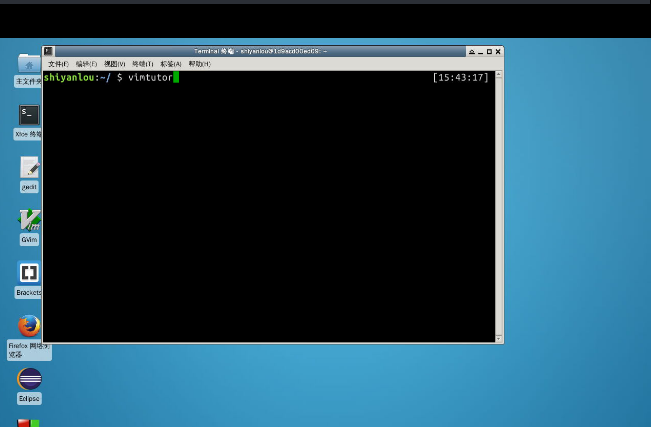
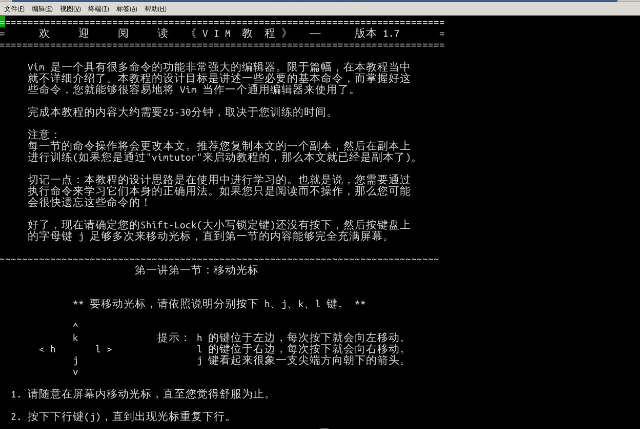
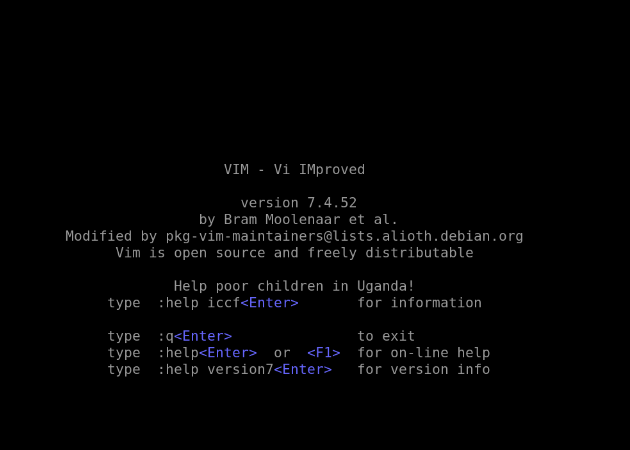
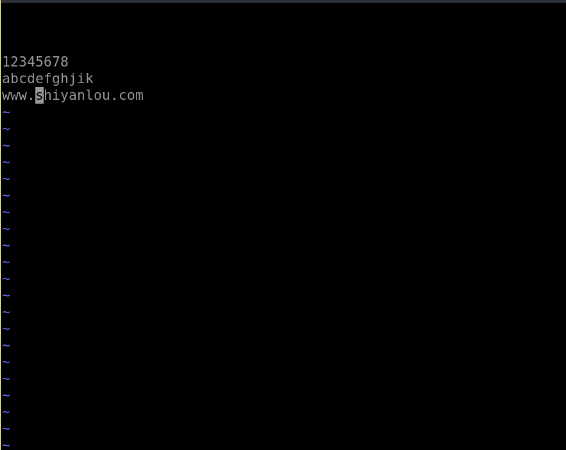
二:使用vim 输入以下代码,联系使用“K”查找帮助文档:
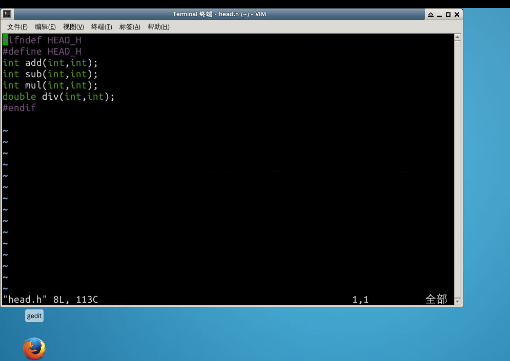

自己对于K的用法还是很不熟悉。
三:练习gcc编译运行代码
gcc分为4个步骤: 预处理:
gcc -E hello.c -o hello.i
编译:
gcc -S hello.i -o hello.s
汇编:
gcc -c hello.s -o hello.o
链接:
一:静态链接
ar rcsv lipow.a unsgn_pow.o
gcc -o pow_test.c -L.-lpow
./pow_test 2 10
二:动态链接
gcc -fPIC -Wall -c unsgn_pow.c
gcc -shared -o libpow.so unsgn_pow.o
gcc -o pow_test pow_test.c -L. -lpow
经过反复的查找自己的错误,不断地改正,终于用gcc成功编译
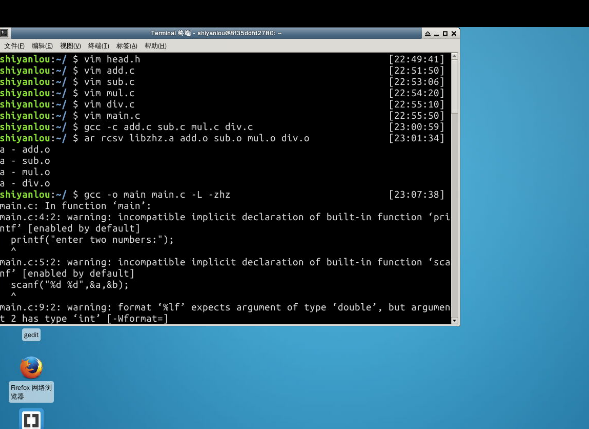
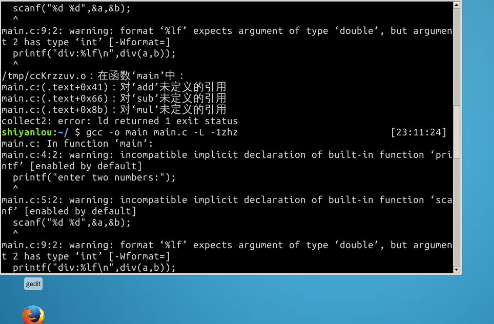
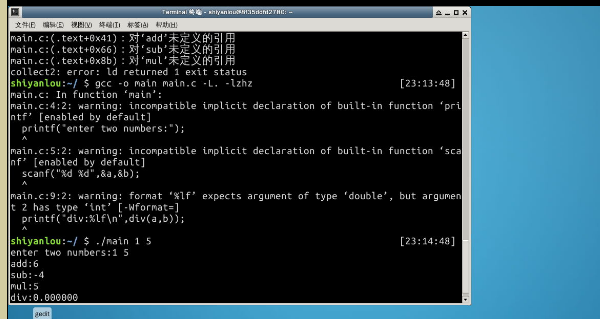
四:练习gdb调试代码
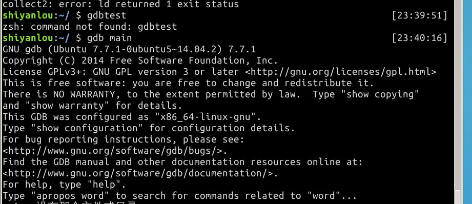
启用VIM的特性
1.编辑vimrc文件:
:edit ~/.vimrc (Unix系统命令)
:edit $VIM/_vimrc(MS-windows系统命令)
2.读取vimrc实力文件的内容:
:r $VIMRUNTIME/vimrc_example.vim
3.保存文件
:write
CTRL+D 和 TAB键可以进行命令行补全
gcc
GNU CC(简称为gcc)是GNU项目中符合ANSI C标准的编译系统,能够编译用C、C++和Object C等语言编写的程序。gcc又是一个交叉平台编译器,它能够在当前CPU平台上为多种不同体系结构的硬件平台开发软件,因此尤其适合在嵌入式领域的开发编译。
- 预处理:gcc –E hello.c –o hello.i;gcc –E调用cpp(E-i)
- 编 译:gcc –S hello.i –o hello.s;gcc –S调用ccl(S-s)
- 汇 编:gcc –c hello.s –o hello.o;gcc -c 调用as(C-o)
-
链 接:gcc hello.o –o hello ;gcc -o 调用ld
gdb
- gdb programm(启动GDB)
- b 设断点(要会设4种断点:行断点、函数断点、条件断点、临时断点)
- run 开始运行程序
- bt 打印函数调用堆栈
- p 查看变量值
- c 从当前断点继续运行到下一个断点
- n 单步运行
- s 单步运行
- quit 退出GDB
- display 跟踪变量值的改变
- until 跳出循环
- finish 跳出函数
-
help 帮助


